DELL XPS 8500 操作中にブラックアウトする
YouTubeで動画を見ている途中や、Googlの3Dマップをいじっていると電源が落ちるとご相談を受けました。

ちょうど暑くなってきた時期に症状が出ていますので、内部の熱による不具合が濃厚でしょうか。
暑くなってくるタイミングで電源が落ちるようになるのはありがちですね。
本体電源は落ちていない
サイドパネルを開けると割ときれいでCPU周りなどのホコリ詰まりなどはありません。

検証でYouTubeで動画再生をしてみても特に問題がありません。
4日ほどかけて検証の結果、1回だけ画面が消えました。
しかし、パソコン本体のランプは点灯したままで、どうやらモニターのみが消えているようです。
Googleアースの3Dで負荷をかけていると、やはり本体電源は落ちずにモニターのみが消えました。
オーナー様に聞いてみたところ、本体の電源は消えていないと確認が取れました。
グラフィックカードの熱暴走
モニター出力のみが途絶える場合は、グラフィックカードが原因でしょう。
グラフィックカードの分解までをおこなってみます。
グラフィックカードを取り外してカバーを取ってみました。

FANとヒートシンクが見えます。
放熱フィンはびっしりとホコリが詰まっていました。

これだけ詰まっていればビデオチップの熱暴走で、真っ暗になっても仕方ありません。
ヒートシンク取り外し清掃・グリスアップ
ヒートシンクとFANのホコリを念入りに取り除きます。
ビデオチップの古いグリスはきれいに拭き取って、新しいグリスを塗り直しました。
きれいになったヒートシンクの取り付けをします。

これで廃熱の問題はなくなると思います。
Windows10のドライバー調整
グラフィックカードについては組み立てて終了ですが、その後にWindows10のドライバー調整をおこないます。
オーナー様が自分でWindows10をクリーンインストールして使用されていましたが、確認をしたところドライバー調整がされていなく、不明なデバイスが残っていました。
HDMIのオーディオ出力も認識していないので、この機会に調整をすることになりました。
リカバリーの場合は別ですが、OSのクリーンインストール後はドライバーを当てる作業が必要です。
とりあえず使用は出来ていても完全ではありません。
きちんと調整をおこないました。
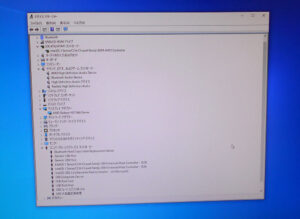
こんな状態になれば完璧です。
Googleアースの3Dページなどを閲覧してもモニターが消えることもなくなり、無事に返却させて頂きました。


